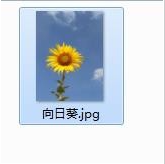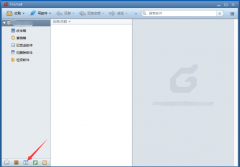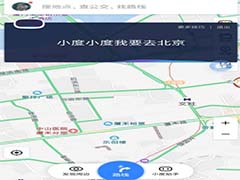如何在Foxmail中创建事务 Foxmail创建事务的步骤
时间:2018-10-23 来源:N系统大全
如何在Foxmail中创建事务?Foxmail邮件客户端,简洁易用的邮件管理专家。很多用户想在Foxmail中创建事务,但是不知道具体操作步骤。下面就是Foxmail创建事务的步骤,一起来看看吧!
1、打开Foxmail,在首页的左下角找到日历图标(如图所示)并点击。
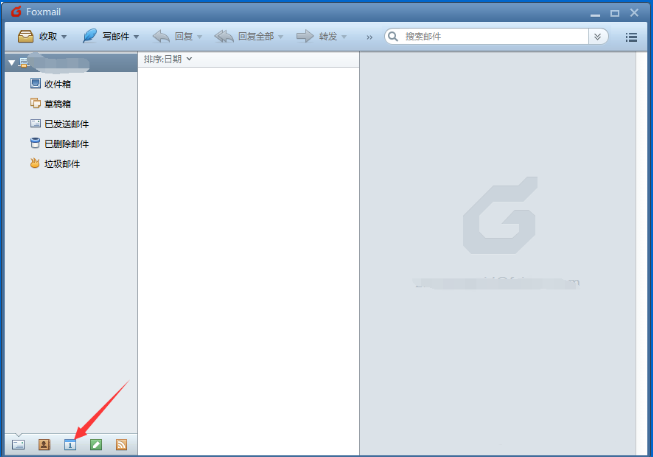
2、进入到日历界面后,找到左上角的【新建事务】并点击。
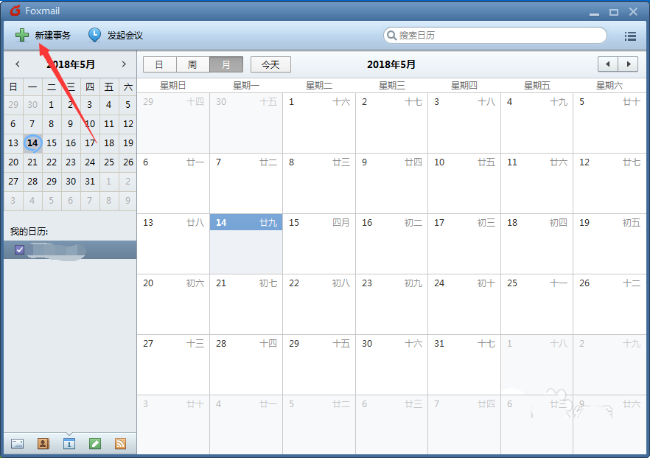
3、下图是点击【新建事务】后弹出的一个事务创建界面。
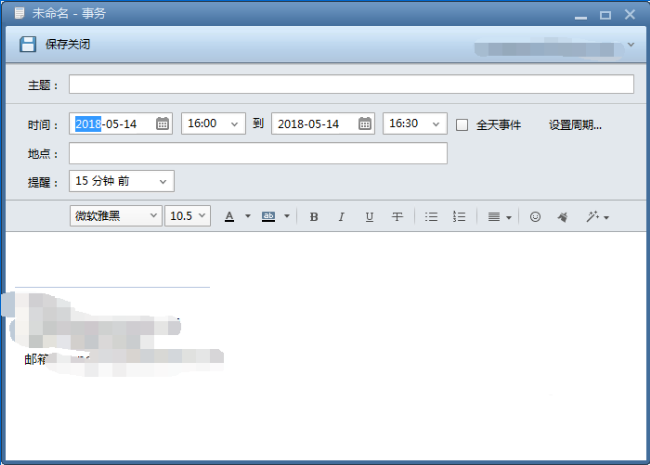
4、在事务创建界面进行时间和主题的设置,设置好以后找到右侧的【设置周期】。
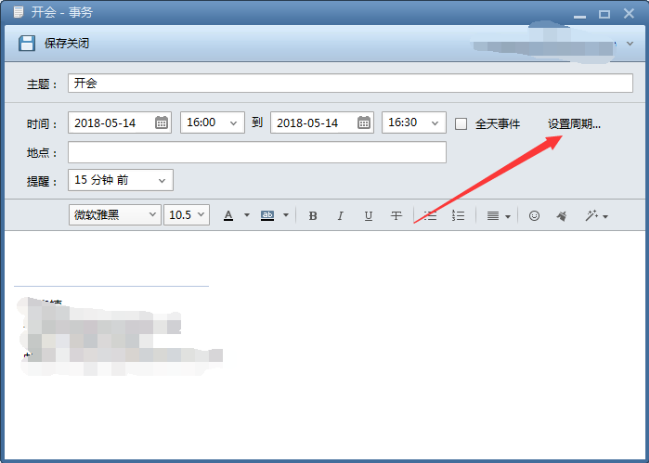
5、点击【设置周期】会弹出一个【会议周期】的设置窗口,设置好以后,点击【确定】。
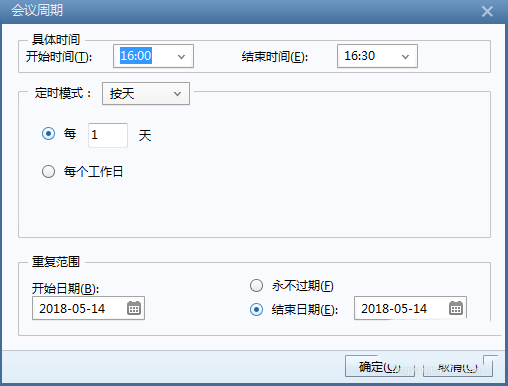
6、回到事务创建界面后,找到【提醒】,点击右侧的下拉按钮,选择提醒时间。
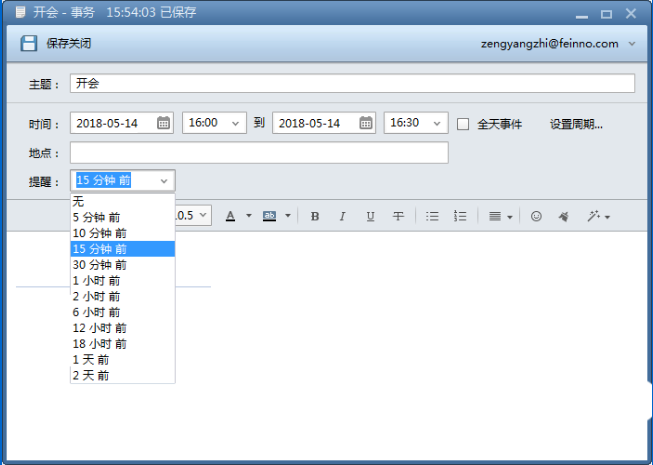
7、所有都设置好了以后,保存事务,到了时间就会自动提醒了。
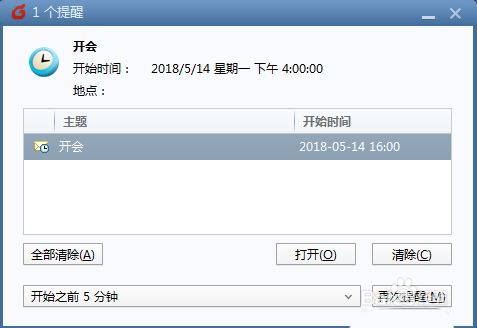
上面就是Foxmail创建事务的方法,大家学会了吗?请继续关注系统之家。
相关信息
-
-
2018/10/23
如何用画图工具制作圆形的头像 用画图工具制作圆形的头像的教程 -
2018/10/23
如何在Foxmail中创建事务 Foxmail创建事务的步骤 -
2018/10/19
百度地图怎么使用?
-
系统教程栏目
栏目热门教程
人气教程排行
站长推荐
热门系统下载
- 1 电脑公司 GHOST WIN7 SP1 X64 极速体验版 V2017.12(64位)
- 2 番茄花园 GHOST XP SP3 极速装机版 V2013.12
- 3 GHOST WIN8 X64 免激活专业版 V2017.03(64位)
- 4 电脑公司 GHOST WIN7 SP1 X64 经典优化版 V2015.03(64位)
- 5 番茄花园 GHOST WIN7 SP1 X64 官方旗舰版 V2016.07 (64位)
- 6 萝卜家园 GHOST XP SP3 暑假装机版 V2015.07
- 7 深度技术 GHOST XP SP3 万能装机版 V2015.12
- 8 【风林火山】GHOST WIN7 SP1 X64 极速安全版 V2016.12 (64位)
- 9 萝卜家园 GHOST WIN7 SP1 X64 装机旗舰版 V2015.08(64位)
- 10 萝卜家园 GHOST WIN7 SP1 X64 欢度元旦版 V2018.01 (64位)